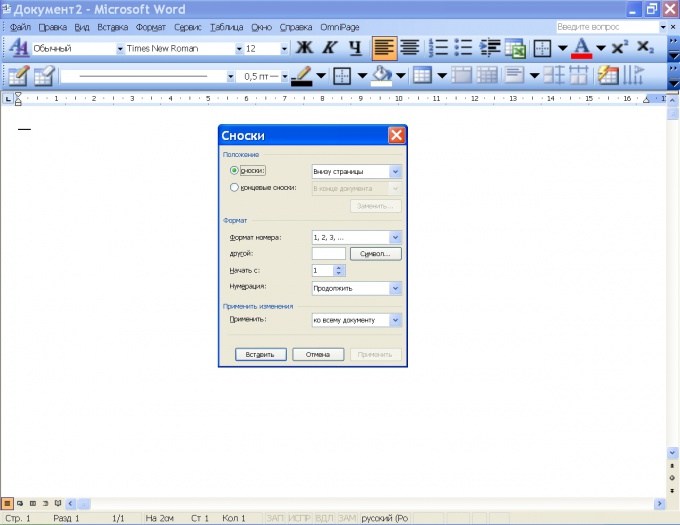Astuce 1: Comment faire un lien de travail
Astuce 1: Comment faire un lien de travail
Les éditeurs de texte modernes ont un trèslarges opportunités. L'une des fonctions revendiquées est la possibilité de créer des liens de travail. Par exemple, vous préparez du matériel pour un pays donné et souhaitez élargir le sujet plus largement. Une façon de faire est d'insérer un travail lien avec des photos de ce pays. Les liens actifs sont pratiques car ils n'ont pas besoin d'être copiés dans la barre d'adresse du navigateur Internet, mais il suffit de cliquer sur CTRL et de cliquer sur le lien pour l'ouvrir.

Vous aurez besoin
- - ordinateur avec Windows OS;
- - Programme Microsoft Word 2007.
Instructions
1
Ensuite, le processus de création de travailleursliens vers l'exemple du programme Microsoft Word 2007, car il est aujourd'hui l'un des éditeurs de texte les plus courants. Donc, si vous avez juste besoin d'insérer lien dans un document texte, copiez-le de la manière habituelle et, par conséquent, collez-le dans le document. Dans Microsoft Word 2007, le lien après l'insertion doit être activé automatiquement.
2
Si après l'insertion, le lien ne devient pas actif, effectuez les étapes suivantes. Mettre en évidence lien, puis cliquez dessus avec le bouton droit de la souris. Ensuite, dans le menu contextuel apparu, sélectionnez "Hyperlien". Une fenêtre apparaîtra. Vous n'avez pas besoin de changer quoi que ce soit, cliquez simplement sur OK. La fenêtre se ferme et le lien que vous avez sélectionné fonctionne.
3
Très souvent, au lieu d'insérer directement des liensce qu'on appelle les liens d'ancrage sont utilisés. Dans ce cas, ils sont insérés dans certains mots, de sorte que le type de document est plus beau. Après tout, les liens peuvent être assez longs et se composer de plusieurs dizaines de caractères, ce qui ne peint pas le document du tout.
4
Faire un ancrage de travaillien peut de cette façon. Sélectionnez d'abord le mot dans lequel le lien sera inséré. Puis cliquez dessus avec le bouton droit de la souris. Sélectionnez Lien hypertexte dans le menu contextuel. Une fenêtre supplémentaire s'ouvrira. La ligne inférieure de la fenêtre est appelée "Adresse". Copier lien et collez-le dans cette ligne, puis cliquez sur OK. La fenêtre se ferme. Maintenant, le lien d'ancrage fonctionnel est prêt.
5
Les références d'ancrage n'ont pas besoin d'être insérées dansun mot. Si vous le souhaitez, vous pouvez les insérer dans plusieurs mots de texte. Pour ce faire, il vous suffit de sélectionner la partie du document texte à laquelle le lien d'ancrage sera attaché. Ensuite, la procédure est la même que dans le cas décrit ci-dessus. Pour enlever lien à partir du texte, il suffit de cliquer sur le texte avec le bouton droit de la souris et sélectionnez "Supprimer hyperlien".
Astuce 2: Comment créer un lien sur le bureau
Dans certains cas, pour les sites fréquemment utilisés, il est pratique de créer lien Sur le travailler bureau - un raccourci simple qui peut être cliqué surouvrez la page d'intérêt. Bien que les navigateurs modernes disposent d'outils intégrés, tels que «Favoris» ou une page d'accès rapide, si vous avez un ou deux sites les plus utilisés, il est plus facile de les exécuter à partir du bureau.

Instructions
1
Exécutez n'importe quel programme pour afficher les pages Internet: Opera, Firefox ou Chrome - ce n'est pas grave. Ouvrez la page pour laquelle vous voulez faire lien Sur le travailler bureau. Cliquez sur la barre d'adresse et sélectionnez toutcontenu, puis cliquez sur le bouton droit de la souris. Un menu déroulant s'ouvre, à partir duquel sélectionner la ligne "Copier". Vous sauvegardez donc l'adresse de la page dont vous avez besoin dans le presse-papiers.
2
Fermez ou fermez le navigateur. Faites un clic droit sur le travailler bureaude sorte que le menu contextuel apparaisse. Sélectionnez "Nouveau" et cliquez sur le sous-menu "Raccourci". La fenêtre de création d'un lien s'ouvre, sur la première page de laquelle vous cliquez avec le bouton droit de la souris sous "Spécifier l'emplacement de l'objet" et sélectionnez la ligne "Coller". L'adresse du site que vous avez enregistré précédemment dans le Presse-papiers apparaît. Cliquez sur le bouton "Suivant" en bas à droite pour accéder à la page de création de lien suivante.
3
Tapez le nom du nouveau raccourci dans leEntrez le nom Il peut s'agir de n'importe quelle combinaison de lettres ou de chiffres, vous ne pouvez pas utiliser uniquement des caractères spéciaux, par exemple "astérisque" ou "treillis". Cliquez sur "Terminer" et sur votre travailler bureau une nouvelle icône apparaîtra.
4
Double-cliquez sur le crééun raccourci pour vérifier si tout fonctionne comme il se doit. Il reste à mettre en évidence cette icône d'une manière spéciale, c'est-à-dire de sélectionner une image pour qu'elle soit plus facile à trouver. Cliquez avec le bouton droit et sélectionnez Propriétés. Cliquez sur le bouton gauche de la souris sous "Changer l'icône" et sélectionnez l'image appropriée. Cliquez ensuite sur OK pour enregistrer les modifications et fermer la fenêtre des propriétés.
5
Une autre façon de créer lien Sur le travailler bureau - est de faire glisser l'icône du site à partir du dossier"Favoris" Ouvrez le menu Favoris dans le navigateur et maintenez le bouton gauche de la souris sur le site pour lequel vous voulez créer un raccourci. Sans relâcher le bouton, faites glisser l'icône vers l'espace libre sur le bureau, puis relâchez-le. Ensuite, configurez l'apparence de l'icône, si nécessaire.
Astuce 3: Comment faire un lien actif
Quels sont les liens "cliquables"? Ce sont des liens qui permettent à l'utilisateur d'aller directement à la page qui l'intéresse. Il n'est pas nécessaire de copier le lien, puis collez-le dans le navigateur. De nombreux éditeurs graphiques vous permettent de rendre le lien actif automatiquement. Cependant, le lien "cliquable" peut être fait sans éditeur graphique, je n'utilise que quelques commandes en langage HTML. Il y a deux options pour la conception de tels liens.

Instructions
1
Sélectionnez la partie du texte de la proposition ou le texte du lien inactif que vous voulez activer.
2
Insérez le texte sélectionné dans la structure suivante: TexteÀ la place de l'expression "nom du site", spécifiez l'adresse de la ressource vers laquelle le lien doit mener.
3
Pour ouvrir le lien dans une nouvelle fenêtre, ajoutez la combinaison suivante dans la balise d'ouverture: target = '_ blank'. Nous obtenons ce qui suit:Texte
4
Rappelez-vous que vous ne devez utiliser que directementguillemets. Si vous pré-saisissez du texte dans Microsoft Word, il peut automatiquement remplacer les guillemets directs par des guillemets. Pour éviter cela, allez dans Outils - Paramètres de correction automatique - Mise en forme automatique au cours de la frappe. Désactivez l'option Correction automatique en décochant la première case à cocher. Maintenant, les citations seront toujours droites.
5
Obtenez le code pour le lien au bon endroit sur votre site.
Astuce 4: Comment faire un beau lien
Les liens affectent significativement l'apparencepages web. Que ce soit votre site web ou votre blog, des liens magnifiquement personnalisés vont changer la conception du site pour le mieux. Même sans la connaissance de html et css faire un beau lien est assez simple.
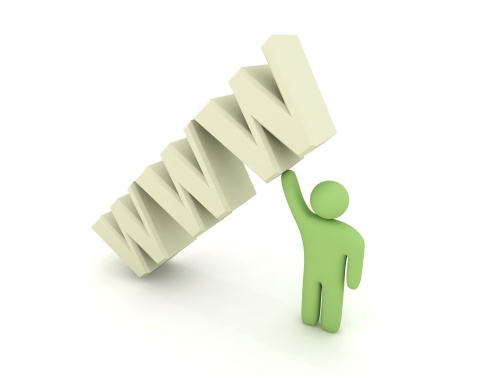
Instructions
1
Tout d'abord, créons un lien ordinaire. Ceci est fait avec l'aide de ce code:
2
Maintenant, nous allons concevoir les liens. Le moyen le plus simple de le faire est de mettre en page des feuilles de style en cascade (css). Ouvrez le fichier contenant les styles de votre site et écrivez le code plus loin. Ou vous pouvez insérer des styles directement sur la page html. Pour ce faire, utilisez le code de paramètre de style de site.
3
Passons à la conception. La syntaxe pour écrire est: a {options de style}. Quoi écrire ici? D'abord, changez la couleur des liens à votre goût. Cela vous aidera avec ce code: a {color: # 00000;}. Bien sûr, au lieu de "# 00000" vous devez insérer votre propre couleur. Vous pouvez trouver le code de couleur dans ce formulaire dans différents programmes graphiques (par exemple, dans Photoshop) ou trouver une palette Web.
4
Par défaut, le navigateur rend les liens soulignés. Vous pouvez l'annuler avec le code suivant: a {text-decoration: none;} Pour créer des liens en gras, utilisez le paramètre font-weight: bold; Il est inséré dans le code de style selon le même principe que la couleur, soulignant.
5
Vous avez probablement remarqué que sur certains siteslorsque vous survolez un lien, son apparence change. Vous aussi, pouvez le faire. Le code de ce type vous aidera: a: hover {options de style}. Les paramètres sont spécifiés de la même manière que pour un lien normal, la seule valeur est la pseudo-classe "hover" qui avertit le navigateur que ces paramètres doivent être appliqués lors de la saisie dans le lien.Par le même principe, vous pouvez sélectionner les liens visités: a: {{style paramètres}
Astuce 5: Comment faire un lien de texte
Dans les articles de blog, en règle générale, la source n'est pasest publié en tant qu'adresse Internet. Le nom est décoré avec des outils de conception de texte et des codes spéciaux. Grâce à cela, le message lui-même donne du poids et de la crédibilité à son auteur.

Vous aurez besoin
- - accès à Internet;
- - les adresses sources;
- - Le texte.
Instructions
1
Donc ça ressemble à une étiquette élémentaire pour l'inscriptionlien texte dans un blog ou un site Web: <a href="adirect source"> lien texte </a>. Avec ce design, le lien sera surligné en couleur (par exemple, bleu clair ou bleu) et soulignant. La nouvelle page sera ouverte dans l'onglet actuel.
2
Plus compliqué est la conception: <a href="veb-adres istochnika" texte du lien target="_blank"> </a>. Link est encore mis en évidence et souligné, mais la source est ouvert dans une nouvelle fenêtre. Ceci est utile si le lien est donné au milieu du message, et il est important pour vous, le lecteur a atteint la fin.
3
Continuer à compliquer les balises pour les liens,Utilisez ceci: <a target="_blank" href="vasha de texte lien title="kommentariy"> </a>. Dans ce cas, comme précédemment, le lien est mis en évidence, une nouvelle page s'ouvre dans une nouvelle fenêtre. Lorsque vous passez la souris sur le texte du commentaire apparaît, vous avez entré à l'avance.
4
Vous pouvez masquer le texte lien, en supprimant la sélection par couleur et soulignement. Dans ce cas, la transition sur ce sera possible seulement si vous cliquez accidentellement. Les balises ressemblent à ceci: <a href="Adapter address" style="text-decoration: none; color: black ;;"> texte du lien </a>. Le texte sera noir. Si vous avez besoin d'une couleur différente, utilisez une couleur différente de "noir" en anglais ou en code numérique. Le lien s'ouvre dans l'onglet actuel.
5
Vous pouvez faire le contraire: Lien Contenu texte de la même couleur, et soulignent l'autre. Un exemple frappant: <a target="_blank" href="vash istochnik" style="color:blue; text-decoration:underline;"> <span style = "color: jaune;"> texte </ span> </ a >. Le résultat est un texte bleu avec un soulignement jaune. Le lien s'ouvrira dans une nouvelle fenêtre.
Astuce 6: Comment créer un lien vers une capture d'écran
De nombreux utilisateurs sont déjà conscients de la façon de créer manuellement captures d'écranc'est-à-dire des images du bureau, et aussi comment les télécharger pour obtenir un lien vers l'image. Pour automatiser ce processus, lorsque cela est particulièrement nécessaire, il est recommandé d'utiliser des programmes spécialisés.

Vous aurez besoin
- Screenshot du logiciel Jet.
Instructions
1
Si vous ne savez pas déjà comment créer captures d'écran de la manière standard, essayez d'appuyer sur le boutonPrintScreen. Ensuite, exécutez un éditeur d'image et dans le nouveau fichier, effectuez l'opération "Coller depuis le presse-papier". Après avoir enregistré l'image, vous pouvez la télécharger sur un serveur, par exemple, Radikal, et obtenir lien sur cette image.
2
Mais dans certains cas, vous devez créerplus d'images de bureau que juste un instantané. L'utilisation d'outils standard est considérée comme une occupation déraisonnable, il vaut donc la peine d'utiliser les opportunités des nouveaux programmes. A titre d'exemple, nous allons travailler avec l'utilitaire Jet Screenshot.
3
Tout d'abord, vous aurez besoin des fichiers d'installationprogrammes qui peuvent être téléchargés depuis le site officiel. Cliquez sur le lien ci-dessous et cliquez sur le bouton Télécharger maintenant. Parce que le programme prend un peu d'espace, son téléchargement se fera rapidement. L'installation de l'utilitaire se fait en mode normal, en utilisant les invites de l'assistant d'installation.
4
Après l'installation et l'exécution du programme, son icôneapparaît dans la barre d'état système, également appelée le bac. Cliquez avec le bouton droit sur l'icône pour sélectionner la zone souhaitée de l'écran. Après avoir relâché le bouton gauche de la souris, le reste de l'espace est assombri et une petite barre d'outils apparaît à l'écran. Ici vous pouvez sélectionner des outils d'édition d'image: ajouter une inscription, sélectionner du texte, rogner une image, etc.
5
Lorsque vous avez fini d'éditer la capture d'écran, vous devez cliquer sur le bouton de placement d'image sur le réseau - l'image sera automatiquement enregistrée et vous recevrez lien à votre capture d'écran. Mettre en évidence lien et copiez-le dans le presse-papiers. Maintenant vous avez un lien pour insérer votre image sur n'importe quelle page du site.
Astuce 7: Comment faire un bureau animé
Parfois, le papier peint ordinaire du travailleur table s'ennuyer, et vous voulez quelque chose comme ça. Un diaporama des images, déjà familier, n'est pas inclus dans la définition de "tel". Il reste à essayer le fond d'écran animé.

Vous aurez besoin
- Programme Animé Wallpaper Maker.
Instructions
1
Dans le réseau beaucoup de sites offrant le téléchargementFond d'écran animé en tant que programme (fichier exe). Nous n'écrirons pas de liens vers ces sites, car cela n'a pas de sens, car un tel moteur de recherche va donner. Nous décrirons vous-même un programme avec lequel vous pouvez créer vous-même des fonds d'écran animés sans connaissances et compétences particulières.
2
Cliquez sur "Créer un nouveau projet" (soit dans la fenêtre de bienvenue - la première ligne, ou sur une feuille blanche vierge dans la rangée supérieure des icônes).
3
Ajouter l'image en cliquant sur "Changer l'arrière-plan" au-dessus de l'image.
4
Maintenant, c'est à votre imagination.Vous pouvez sélectionner l'effet (1 pour l'image à l'étape), animation (2). L'animation est contrôlée depuis la fenêtre de droite (3) Vous pouvez également ajouter une autre diapositive (4) et même de la musique (5). Gérer les diapositives dans la fenêtre de gauche (6), le temps de diaporama - à côté de la musique (7) .Vous pouvez tester le fond d'écran en cliquant sur le bouton "Preview Wallpaper", qui est situé sur le fond. La vitesse de l'effet est contrôlée par l'échelle juste en dessous de l'image (8).

5
Lorsque votre création est terminée, vous pouvez passer àl'étape finale - sauvegarde et installation Pour sauvegarder, appuyer sur l'image de la disquette par le dessus Pour l'installation cliquer sur le bouton du bas "Set Wallpaper". Il y aura deux options pour enregistrer - sélectionnez la seconde, car elle crée un fichier .exe avec lequel vous pouvez démarrer votre fond d'écran (dans le cas de la seconde, il faudrait un second programme pour s'exécuter à nouveau et sélectionner la première option).
Astuce 8: Comment faire un raccourci sur le bureau
Raccourcis sont une copie de l'icône du programme, fichierou des dossiers et sont en fait un lien vers l'original. L'avantage d'utiliser les raccourcis est qu'en les supprimant ou les déplaçant accidentellement, vous ne perdrez pas de données.

Instructions
1
Il est recommandé de "se bloquer" sur les raccourcis du bureaupour les dossiers et fichiers stockés en dehors de la partition système de Windows. Ainsi, les données nécessaires seront toujours à portée de main, et en cas de défaillance du système et de perte d'informations sur la partition système, vos fichiers ne souffriront pas.
2
Pour créer un raccourci pour n'importe quel programme, dossiersou un fichier, faites un clic droit sur l'icône et sélectionnez "Envoyer" - "Bureau (créer un raccourci)" dans le menu contextuel. Le raccourci sera immédiatement placé sur le bureau, et à partir de là, il peut être déplacé à l'endroit désiré.
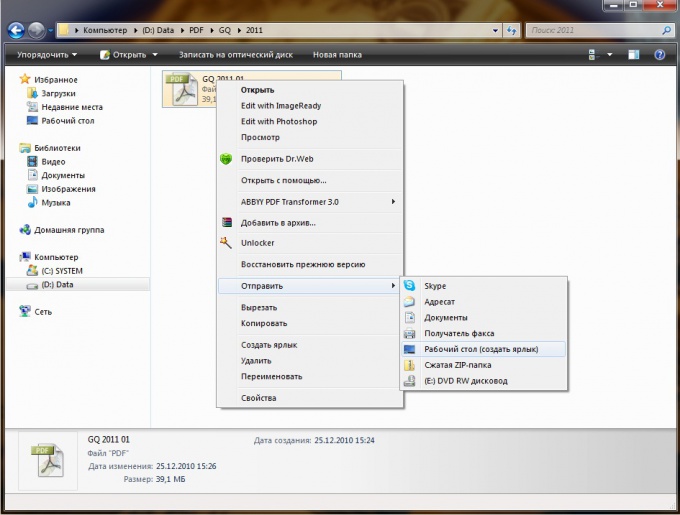
3
Comme alternative dans le contextemenu, vous pouvez sélectionner "Créer un raccourci", qui apparaît dans le même dossier que le fichier d'origine, puis déplacez-le sur le bureau, en sélectionnant "Copier" et "Coller".